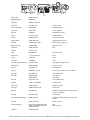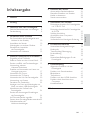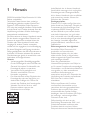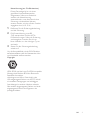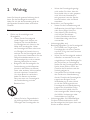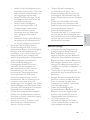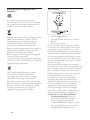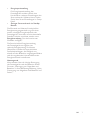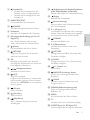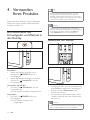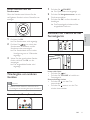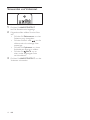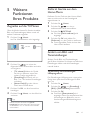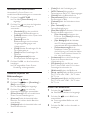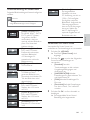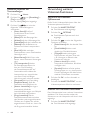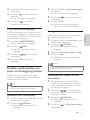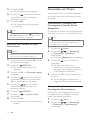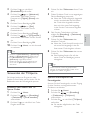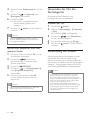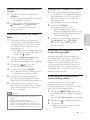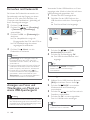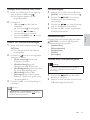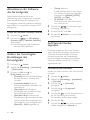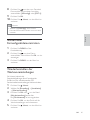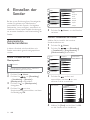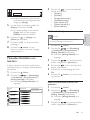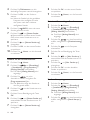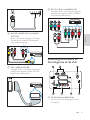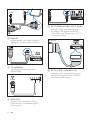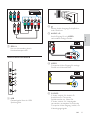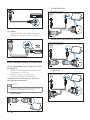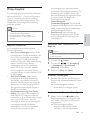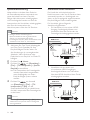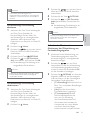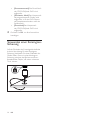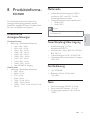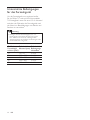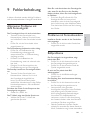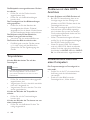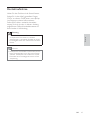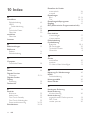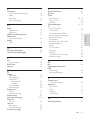Philips 32PFL5404/12 Benutzerhandbuch
- Kategorie
- LCD-Fernseher
- Typ
- Benutzerhandbuch

Register your product and get support at
www.philips.com/welcome
32PFL5404/12
DE Benutzerhandbuch

www.philips.com/support
Model
Serial

1
6 Einstellen der Sender 26
Automatische Senderinstallation 26
Manuelles Einstellen von Sendern 27
Kanäle umbenennen 29
Sender neu anordnen 29
7 Anschließen von Geräten 30
Rückseitiger Anschluss für Fernsehgeräte
mit 19 bis 22 Zoll 30
Rückseitige Anschlüsse für Fernsehgeräte
ab 26 Zoll 31
Seitliche Anschlüsse 33
Anschließen eines Computers 34
Philips Easylink 35
Verwenden einer Kensington-Sicherung 38
8 Produktinformationen 39
Unterstützte Anzeigeaufl ösungen 39
Multimedia 39
Tuner/Empfang/Übertragung 39
Fernbedienung 39
Netz 39
Unterstützte Befestigungen für das
Fernsehgerät 40
9 Fehlerbehebung 41
Allgemeine Probleme mit dem
Fernsehgerät 41
Probleme mit Fernsehsendern 41
Bildprobleme 41
Tonprobleme 42
Probleme mit dem HDMI-Anschluss 42
Probleme beim Anschluss eines
Computers 42
Kontaktaufnahme 43
10 Index 44
Inhaltsangabe
1 Hinweis 2
2 Wichtig
4
3 Übersicht über das Fernsehgerät 8
Seitliche Bedienelemente und Anzeigen 8
Fernbedienung 8
4 Verwenden Ihres Produkts 10
Ein-/Ausschalten des Fernsehgeräts und
Wechsel in den Standby 10
Auswählen der Sender 10
Wiedergabe von anderen Geräten 11
Einstellen der Lautstärke
des Fernsehgeräts 11
Verwenden von Videotext 12
5 Weitere Funktionen Ihres Produkts 13
Zugreifen auf die TV-Menüs 13
Entfernt Geräte aus dem Home-Menü. 13
Ändern von Bild- und Toneinstellungen 13
Verwendung weiterer
Videotext-Funktionen 16
Erstellen und Verwenden von Listen von
Vorzugsprogrammen 17
Verwenden von Timern 18
Verwenden der TV-Sperre 19
Verwenden der Uhr des Fernsehgeräts 20
Verwendung von Scenea 20
Fernsehen mit Dualansicht 22
Anzeigen von Fotos und Wiedergabe von
Musik von einem USB-Speichergerät 22
Aktualisieren der Software des
Fernsehgeräts 24
Ändern der bevorzugten Einstellungen
des Fernsehgeräts 24
Auf Decoder-Sender zugreifen 24
Starten einer Fernsehgerätdemonstration 25
Wiederherstellen der
Werksvoreinstellungen 25
Deutsch
DE

2
Jeder Betrieb, der in diesem Handbuch
ausdrücklich untersagt wird, und jegliche
Einstellungen oder Montageverfahren,
die in diesem Handbuch nicht empfohlen
oder autorisiert werden, führen zum
Erlöschen der Garantie.
Pixeleigenschaften
Dieses LCD-Produkt verfügt über eine
hohe Anzahl von Farbpixeln. Obwohl der
Prozentsatz der funktionsfähigen Pixel
mindestens 99,999 % beträgt, können
auf dem Bildschirm permanent dunkle
oder helle Lichtpunkte (rot, grün oder
blau) vorhanden sein. Hierbei handelt es
sich um eine bauartbedingte Eigenschaft
der Anzeige (innerhalb allgemeiner
Industriestandards) und nicht um eine
Fehlfunktion.
Elektromagnetische Verträglichkeit
Koninklijke Philips Electronics N.V.
produziert und vertreibt viele
Endkundenprodukte, die, wie jedes
elektronische Gerät im Allgemeinen,
elektromagnetische Signale aussenden
und empfangen können.
Eines der grundsätzlichen
Unternehmensprinzipien von Philips ist
es, für unsere Produkte alle notwendigen
Gesundheits- und Sicherheitsmaßnahmen
zu ergreifen, um allen anwendbaren
rechtlichen Anforderungen zu
entsprechen und die zum Zeitpunkt der
Herstellung des Produkts anwendbaren
EMV-Normen in vollem Maße
einzuhalten.
Philips verpfl ichtet sich, Produkte
zu entwickeln, herzustellen und zu
vertreiben, die keine gesundheitlichen
Probleme hervorrufen. Philips kann
wissenschaftlichen Studien zufolge
bestätigen, dass die Produkte von Philips
bei ordnungs- und zweckgemäßem
Gebrauch sicher sind.
Philips beteiligt sich aktiv an der
Entwicklung internationaler EMV- und
Sicherheitsstandards und kann seine
Produkte dadurch zu einem frühen
Zeitpunkt den neuen Standards anpassen.
1 Hinweis
2009 © Koninklijke Philips Electronics N.V. Alle
Rechte vorbehalten.
Technische Daten können ohne vorherige
Ankündigung geändert werden. Marken sind
Eigentum von Koninklijke Philips Electronics
N.V oder den jeweiligen Inhabern. Philips behält
sich das Recht vor, Produkte jederzeit ohne die
Verpfl ichtung zu ändern, frühere Lieferungen
entsprechend nachzubessern.
Die Informationen in diesem Handbuch werden
für den bestimmungsgemäßen Gebrauch des
Systems als angemessen erachtet. Wenn das
Produkt oder seine einzelnen Module oder
Vorgänge für andere Zwecke verwendet
werden als hier angegeben, ist eine Bestätigung
für deren Richtigkeit und Eignung einzuholen.
Philips gewährleistet, dass die Informationen an
sich keine US-Patente verletzen. Alle anderen
Gewährleistungen, gleich ob ausdrücklich oder
konkludent, sind ausgeschlossen.
Garantie
Verletzungsgefahr, Beschädigungsgefahr •
für das Fernsehgerät oder Erlöschen der
Garantie! Versuchen Sie keinesfalls, das
Fernsehgerät selbst zu reparieren.
Verwenden Sie Fernsehgerät und •
Zubehör ausschließlich wie vom
Hersteller vorgesehen.
Der Warnhinweis auf der Rückseite des •
Fernsehgeräts weist auf das Risiko von
elektrischen Schlägen hin. Öffnen Sie
niemals das Gehäuse des Fernsehgeräts.
Wenden Sie sich bei Service- oder
Reparturarbeiten stets an den
Kundenservice von Philips.
DE

3
Netzsicherung (nur Großbritannien)
Dieses Fernsehgerät ist mit einem
geprüften Kunststoffnetzstecker
ausgestattet. Sollte es erforderlich
werden, die Netzsicherung
auszuwechseln, muss diese durch eine
Sicherung mit denselben Werten
ersetzt werden, wie sie auf dem Stecker
angegeben sind (z. B. 10 A).
1 Entfernen Sie die Sicherungsabdeckung
und die Sicherung.
2 Die Ersatzsicherung muss BS
1362 entsprechen und das ASTA-
Prüfzeichen tragen. Sollte die Sicherung
verlorengehen, wenden Sie sich an
Ihren Händler, um den richtigen Typ zu
ermitteln.
3 Setzen Sie die Sicherungsabdeckung
wieder auf.
Um die Kompatibilität mit der EMV-Direktive
aufrechtzuerhalten, darf der Netzstecker nicht
vom Netzkabel entfernt werden.
Copyright
VESA, FDMI und das Logo für VESA-kompatible
Montage sind Marken der Video Electronics
Standards Association.
®
Kensington und Micro Saver sind in den
USA eingetragene Marken von ACCO World
mit erteilten Eintragungen und anhängigen
Anmeldungen in anderen Ländern weltweit.
Alle anderen eingetragenen Marken und nicht
eingetragenen Marken sind Eigentum der
jeweiligen Inhaber.
Deutsch
DE

4
Wenn das Fernsehgerät geneigt •
wird, stellen Sie sicher, dass das
Stromkabel nicht zu sehr gespannt
wird. Wird das Netzkabel zu
sehr gespannt, kann der Stecker
herausrutschen oder ein Brand
entstehen.
Kurzschluss- und Feuergefahr!•
Setzen Sie die Fernbedienung und •
die Batterien niemals Regen, Wasser
oder übermäßiger Hitze aus.
Vermeiden Sie die Ausübung •
von Kraft auf Steckdosen.
Lockere Steckdosen können
Funkenüberschlag oder Feuer
verursachen.
Verletzungsgefahr und •
Beschädigungsgefahr für das Fernsehgerät!
Zum Heben und Tragen eines •
Fernsehgeräts mit einem Gewicht
von über 25 kg sind zwei Personen
erforderlich.
Wenn Sie das Fernsehgerät stehend •
aufstellen, verwenden Sie nur den
mitgelieferten Sockel. Befestigen Sie
den Sockel fest am Fernsehgerät.
Stellen Sie das Fernsehgerät auf eine
fl ache, ebene Fläche, die für das
Gewicht des Fernsehers und des
Sockels geeignet ist.
Verwenden Sie bei Wandmontage •
des Geräts eine Wandhalterung,
die das Gewicht des Fernsehgeräts
tragen kann. Bringen Sie die
Wandhalterung an einer Wand
an, die das Gesamtgewicht von
Fernsehgerät und Wandhalterung
tragen kann. Koninklijke Philips
Electronics N.V. haftet nicht für
eine unsachgemäße Wandmontage,
die Unfälle, Verletzungen oder
Sachschäden zur Folge hat.
Verletzungsgefahr für Kinder!Befolgen •
Sie diese Sicherheitshinweise, damit
das Fernsehgerät nicht kippen kann und
Kinder verletzen könnte:
2 Wichtig
Lesen Sie bitte die gesamte Anleitung durch,
bevor Sie das Fernsehgerät verwenden.
Wenn Sie sich bei der Verwendung nicht an
die folgenden Hinweise halten, erlischt Ihre
Garantie.
Sicherheit
Risiko von Stromschlägen und •
Brandgefahr!
Setzen Sie das Fernsehgerät •
weder Regen noch Wasser aus.
Platzieren Sie niemals Behälter
mit Flüssigkeiten wie Vasen in der
Nähe des Fernsehgeräts. Wenn
das Fernsehgerät außen oder innen
mit Flüssigkeit in Kontakt kommt,
nehmen Sie das Fernsehgerät sofort
vom Stromnetz. Kontaktieren Sie das
Philips Kundendienstzentrum, um
das Fernsehgerät vor der erneuten
Nutzung überprüfen zu lassen.
Bringen Sie das Fernsehgerät, die •
Fernbedienung und die Batterien
niemals in die Nähe von offenem
Feuer oder anderen Wärmequellen
wie auch direktem Sonnenlicht.
Um einen Brand zu verhindern,
halten Sie Kerzen und andere
Flammen stets vom Fernsehgerät,
der Fernbedienung und den
Batterien fern.
Führen Sie keine Gegenstände in •
die Lüftungsschlitze oder andere
Öffnungen des Fernsehgeräts ein.
DE

5
Trennen Sie das Fernsehgerät •
vor Gewittern vom Netz- und
Antennenanschluss. Berühren Sie das
Fernsehgerät, das Netzkabel oder das
Antennenkabel während eines Gewitters
nicht.
Gefahr von Hörschäden! Vermeiden •
Sie den Einsatz von Ohrhörern oder
Kopfhörern bei hohen Lautstärken bzw.
über einen längeren Zeitraum.
Wenn das Fernsehgerät bei •
Temperaturen unter 5 °C transportiert
wird, packen Sie das Fernsehgerät aus
und warten Sie, bis es Zimmertemperatur
erreicht hat, bevor Sie es mit dem
Netzanschluss verbinden.
Bildschirmpfl ege
Vermeiden Sie nach Möglichkeit die •
Anzeige statischer Bilder. Statische
Bilder sind Bilder, die über einen
längeren Zeitraum auf dem Bildschirm
verbleiben. Dazu zählen beispielsweise
Bildschirmmenüs, schwarze Balken und
Zeitanzeigen. Falls dies nicht möglich ist,
verringern Sie Bildschirmkontrast und
-helligkeit, um Schäden am Bildschirm zu
vermeiden.
Trennen Sie vor dem Reinigen den •
Netzstecker des Fernsehgeräts von der
Steckdose.
Reinigen Sie das Fernsehgerät und den •
Rahmen mit einem weichen, feuchten
Tuch. Verwenden Sie dabei keine
Substanzen wie Alkohol, Chemikalien
oder Haushaltsreiniger.
Gefahr der Beschädigung des •
Fernsehbildschirms! Berühren Sie den
Bildschirm nicht mit Gegenständen,
drücken oder streifen Sie nicht mit
Gegenständen über den Bildschirm.
Um Verformungen und •
Farbausbleichungen zu vermeiden,
müssen Wassertropfen so rasch wie
möglich abgewischt werden.
Stellen Sie das Fernsehgerät nie auf •
eine Fläche, die mit einem Tuch oder
einem anderen Material bedeckt ist,
das weggezogen werden kann.
Stellen Sie sicher, dass kein Teil des •
Fernsehgeräts über die Ränder der
Oberfl äche hinausragt.
Stellen Sie das Fernsehgerät •
nie auf hohe Möbelstücke (z. B.
ein Bücherregal), ohne sowohl
das Möbelstück als auch das
Fernsehgerät an der Wand oder
durch geeignete Hilfsmittel zu
sichern.
Weisen Sie Kinder auf die Gefahren •
des Kletterns auf Möbelstücke hin,
um das Fernsehgerät zu erreichen.
Risiko der Überhitzung! Platzieren •
Sie das Fernsehgerät nicht in einem
geschlossenen Bereich. Das Fernsehgerät
benötigt einen Lüftungsabstand von
mindestens 10 cm um das Gerät herum.
Stellen Sie sicher, dass Vorhänge und
andere Gegenstände die Lüftungsschlitze
des Fernsehgeräts nicht abdecken.
Gefahr der Beschädigung des •
Fernsehgeräts! Stellen Sie vor dem
Verbinden des Fernsehgeräts mit
dem Netzanschluss sicher, dass die
Netzspannung mit dem auf der
Rückseite des Geräts aufgedruckten
Wert übereinstimmt. Verbinden
Sie das Fernsehgerät nicht mit dem
Netzanschluss, falls die Spannung nicht
mit diesem Wert übereinstimmt.
Verletzungs- und Feuergefahr und Gefahr •
der Beschädigung des Netzkabels! Stellen
Sie weder das Fernsehgerät noch andere
Gegenstände auf das Netzkabel.
Um das Stromkabel des Fernsehgeräts •
problemlos vom Netzanschluss trennen
zu können, müssen Sie jederzeit Zugang
zum Stromkabel haben.
Ziehen Sie immer am Stecker, um das •
Stromkabel vom Netzanschluss zu
trennen, niemals am Kabel.
Deutsch
DE

6
ECO-Green
Hohe Energieeffi zienz•
Geringer Stromverbrauch im Standby-•
Betrieb
Recyclingfreundlich•
Philips legt Wert darauf, seine innovativen
Produkte so umweltverträglich wie möglich
zu gestalten. Wir bemühen uns um mehr
Umweltfreundlichkeit bei der Herstellung, um
das Reduzieren schädlicher Substanzen und
um eine energieeffi ziente Nutzung. Unseren
Kunden geben wir Hinweise zur Entsorgung
und wir achten auf die Eignung der Produkte
für das Recycling.
Dank unserer Bemühungen wurde dieses
Fernsehgerät mit dem EU-Umweltzeichen, der
Blume, ausgezeichnet. Weitere Informationen
hierzu erhalten Sie unter www.ecolabel.eu.
Nähere Informationen zum Stromverbrauch
im Standby-Betrieb, zur Garantie, zu
Ersatzteilen und zum Recycling dieses
Fernsehgeräts fi nden Sie auf der Philips
Website für Ihr Land unter www.philips.com.
Dieses Fernsehgerät ist mit Funktionen
ausgestattet, die zur energieeffi zienten
Nutzung beitragen. Dieses Fernsehgerät
wurde für seine Umweltverträglichkeit mit
dem EU-Umweltzeichen ausgezeichnet.
Funktionen für mehr Energieeffi zienz
• Umgebungslichtsensor (Nur bei
bestimmten Modellen verfügbar)
Das Fernsehgerät spart Strom,
indem die Bildschirmhelligkeit mithilfe
des Umgebungslichtsensors an das
Umgebungslicht angepasst wird.
Entsorgung von Altgeräten und
Batterien
Ihr Gerät wurde unter Verwendung
hochwertiger Materialien und Komponenten
entwickelt und hergestellt, die recycelt und
wiederverwendet werden können.
Befi ndet sich dieses Symbol (durchgestrichene
Abfalltonne auf Rädern) auf dem Gerät,
bedeutet dies, dass für dieses Gerät die
Europäische Richtlinie 2002/96/EG gilt.
Informieren Sie sich über die örtlichen
Bestimmungen zur getrennten Sammlung von
elektrischen und elektronischen Geräten.
Richten Sie sich nach den örtlichen
Bestimmungen, und entsorgen Sie Altgeräte
nicht über Ihren Hausabfall.
Durch die richtige Entsorgung von Altgeräten
werden Umwelt und Menschen vor möglichen
negativen Folgen geschützt.
Das Produkt enthält Batterien, die der
Europäischen Richtlinie 2006/66/EG
unterliegen und nicht mit dem normalen
Haushaltsmüll entsorgt werden dürfen.
Bitte informieren Sie sich über die örtlichen
Bestimmungen zur getrennten Entsorgung von
Batterien, da durch die richtige Entsorgung
Umwelt und Menschen vor möglichen
negativen Folgen geschützt werden.
DE

7
• Energiespareinstellung
Die Energiespareinstellung des
Fernsehgeräts reduziert durch eine
Kombination mehrerer Einstellungen den
Stromverbrauch. Näheres hierzu fi nden
Sie bei den Smart-Einstellungen im Setup-
Menü.
• Geringer Stromverbrauch im Standby-
Betrieb
Die führende und überaus fortschrittliche
Energieversorgungstechnik sorgt für einen
extrem niedrigen Energieverbrauch des
Fernsehgeräts, ohne dass auf eine dauerhafte
Standby-Funktion verzichtet werden muss.
Energieverwaltung (Nur bei bestimmten
Modellen verfügbar)
Die fortschrittliche Energieverwaltung
des Fernsehgeräts ermöglicht eine
optimale Energienutzung. Sie können
überprüfen, inwiefern Ihre persönlichen
Fernseheinstellungen, die Helligkeit von
aktuell auf dem Bildschirm angezeigten Bildern
und die umgebenden Lichtverhältnisse den
Energieverbrauch beeinfl ussen.
Nutzungsende
Informationen über die richtige Entsorgung
des Fernsehgeräts und der Batterien fi nden
Sie unter „Entsorgung von Altgeräten und
Batterien“ in Ihrer Bedienungs anleitung (siehe
‘Entsorgung von Altgeräten und Batterien’ auf
Seite 6).
Deutsch
DE

8
Fernbedienung
1
28
2
3
4
5
6
7
8
9
10
13
14
17
19
20
18
15
16
27
24
23
21
22
26
25
12
11
3 Übersicht
über das
Fernsehgerät
In diesem Abschnitt erhalten Sie einen
Überblick über die am häufi gsten genutzten
Bedienelemente und Funktionen des
Fernsehgeräts.
Seitliche Bedienelemente und
Anzeigen
a POWER : Schaltet das Produkt ein
bzw. aus. Das Produkt ist nur dann
vollständig ausgeschaltet, wenn das
Netzkabel nicht mehr eingesteckt ist.
b P/CH +/- : Umschalten zum nächsten
oder vorherigen Sender.
c
SOURCE : Auswahl der
angeschlossenen Geräte
d VOLUME +/- : Lauter/leiser
3
4
2
1
DE

9
n ( Aufnahme ) (nur für Easylink- Funktionen
(siehe ‘Philips Easylink’ auf Seite 35))
Startet oder stoppt die Videoaufzeichnung.
o
( Stopp )
Beendet die Wiedergabe.
p
( Stummschaltung )
Stummschalten oder Wiedereinschalten
der Tonwiedergabe.
q P +/- ( Program +/- )
Umschalten zum nächsten oder vorherigen
Sender. Wenn das Fernsehmenü angezeigt
wird, funktioniert dies als Seite auf/ab.
r
FORMAT
Auswahl des Bildformats
s 0-9 ( Zahlentasten )
Auswahl eines Senders oder einer
Einstellung.
t
PICTURE
Anzeige des Menüs Bild. (Nicht bei allen
Modellen verfügbar.
u
SOUND
Anzeige des Menüs Ton. (Nicht bei allen
Modellen verfügbar.)
v
+/- ( Volume +/- )
Lauter/leiser
w
BACK P/P ( Vorheriger Kanal )
Zurück zum vorherigen Sender oder
Bildschirm.
x
GUIDE
Schaltet zwischen Senderraster und
Programmliste um.
y SCENEA ( Bildschirmhintergrund )
Zeigt ein Hintergrundbild auf dem
Bildschirm an.
z DEMO
Ein-/Ausschalten des Demo-Menüs
{ TV
Schaltet zurück zum Antennenempfang.
| SUBTITLE (nur für RF Digital TV)
Aktivierung/Deaktivierung der Untertitel
a
( Standby-Ein )
Schaltet das Fernsehgerät in den •
Standby, wenn es eingeschaltet ist.
Schaltet das Fernsehgerät aus dem •
Standby ein.
b MHEG/TELETEXT
Ein-/Ausschalten des Videotexts
c
SOURCE
Auswahl der angeschlossenen Geräte
d Farbtasten
Auswahl von Aufgaben oder Optionen.
e AD ( Audio-Beschreibung ) (nur für RF
Digital TV)
Nur Großbritannien: Aktiviert den
Audio-Kommentar für Sehbehinderte.
f
( Home )
Ein-/Ausschalten des Home-Menüs
g
OPTIONS
Zugriff auf Optionen für die aktuelle
Aktivität oder Auswahl
h OK
Bestätigt eine Eingabe oder Auswahl
und zeigt das Senderraster an, wenn das
Fernsehgerät in Betrieb ist.
i
( Navigationstasten )
Wechselt zwischen Menüs.
j
INFO
Zeigt falls verfügbar
Programminformationen an. Wenn diese
Informationen mehrere Seiten umfassen,
drücken Sie OPTIONS, um zur nächsten
Seite zu gehen.
k
( Zurück )
Sucht rückwärts.
l
( Vorwärts )
Sucht vorwärts.
m
( Play/Pause )
Start, Unterbrechung oder erneute
Wiedergabe.
Deutsch
DE

10
Tipp
• Ihr Fernsehgerät verbraucht zwar nur sehr
wenig Strom im Standby-Modus, dennoch
besteht weiterhin Stromverbrauch. Wird das
Fernsehgerät längere Zeit nicht genutzt, ziehen
Sie das Stromkabel aus der Steckdose.
Hinweis
Wenn Sie Ihre Fernbedienung nicht fi nden •
können und das Fernsehgerät aus dem Standby
einschalten möchten, drücken Sie P/CH +/-
oder SOURCE seitlich am Fernsehgerät.
Auswählen der Sender
Drücken Sie • P +/- auf der Fernbedienung
oder P/CH +/- seitlich am Fernsehgerät.
Geben Sie über • Zahlentasten eine
Sendernummer ein.
Verwenden Sie das Sender • raster (siehe
‘Sender wechseln über das Senderraster’
auf Seite 11 ).
Hinweis
Wenn Sie eine Favoritenliste verwenden, können •
Sie nur diese Kanäle in der Liste auswählen.
4 Verwenden
Ihres Produkts
Dieser Abschnitt erläutert die grundlegenden
Funktionen (siehe ‘Weitere Funktionen Ihres
Produkts’ auf Seite 13).
Ein-/Ausschalten des
Fernsehgeräts und Wechsel in
den Standby
Einschalten
Wenn die Standby-Anzeige aus ist, •
drücken Sie
POWER seitlich am
Fernsehgerät.
Wenn die Standby-Anzeige rot leuchtet, •
drücken Sie
( Standby-Ein) auf der
Fernbedienung.
Umschalten auf Standby
Drücken Sie •
( Standby-Ein) auf der
Fernbedienung.
Die Standby-Anzeige wechselt auf rot.»
Ausschalten
Drücken Sie •
POWER seitlich am
Fernsehgerät.
Die Standby-Anzeige wird »
ausgeschaltet.
DE

11
1 Drücken Sie SOURCE.
Die Quellenliste wird angezeigt.»
2 Drücken Sie Navigationstasten, um ein
Gerät auszuwählen.
3 Drücken Sie OK, um Ihre Auswahl zu
bestätigen.
Das Fernsehgerät schaltet auf das »
ausgewählte Gerät um.
Einstellen der Lautstärke des
Fernsehgeräts
Lauter oder leiser
Drücken Sie •
+/-.
Drücken Sie • VOLUME +/- seitlich am
Fernsehgerät.
Stummschaltung ein/aus
Drücken Sie •
, um den Ton
auszuschalten.
Drücken Sie •
erneut, um den Ton
wieder einzuschalten.
Sender wechseln über das
Senderraster
Über das Senderraster können Sie alle
verfügbaren Sender in einem Rasterformat
anzeigen.
1 Drücken Sie OK.
Das Senderraster wird angezeigt.»
2 Drücken Sie , um durch das
Senderraster zu blättern und die
Sendervorschau anzuzeigenl.
Der Senderinhalt wird mit einer »
Verzögerung von ca. 2 Sekunden
angezeigt.
3 Wenn Sie den gewünschten Sender
fi nden, drücken Sie OK, um ihn
anzuzeigen.
Der ausgewählte Sender wird »
angezeigt.
Wiedergabe von anderen
Geräten
Hinweis
Schalten Sie das Gerät ein, bevor Sie es am •
Fernsehgerät als Wiedergabequelle auswählen.
Verwenden der Taste „Source“
Deutsch
DE

12
Verwenden von Videotext
1 Drücken Sie MHEG/TELETEXT.
Die Startseite wird angezeigt.»
2 Folgendermaßen wählen Sie eine Seite
aus:
Drücken Sie • Zahlentasten, um eine
Seitennummer einzugeben.
Drücken Sie • P +/- oder
, um die
nächste oder die vorherige Seite
anzuzeigen.
Drücken Sie • Farbtasten, um einen
farbkodierten Eintrag zu wählen.
Drücken Sie •
BACK, um zu
einer vorher angezeigten Seite
zurückzukehren.
3 Drücken Sie MHEG/TELETEXT, um den
Videotext zu beenden.
DE

13
Entfernt Geräte aus dem
Home-Menü.
Entfernen Sie ein Gerät aus dem Home-Menü,
wenn es nicht mehr an das Fernsehgerät
angeschlossen ist.
1 Drücken Sie ( Home).
2 Drücken Sie , um ein zu
entfernendes Gerät auszuwählen.
3 Drücken Sie OPTIONS.
Die Liste» [Gerät entfernen] wird
angezeigt.
4 Drücken Sie OK und wählen Sie
[Entfernen], um das Gerät zu entfernen.
Das ausgewählte Gerät wird aus dem »
Home-Menü entfernt.
Ändern von Bild- und
Toneinstellungen
Ändern Sie die Bild- und Toneinstellungen
gemäß Ihren Vorlieben. Sie können vordefi nierte
Einstellungen wählen oder die Einstellungen
manuell ändern.
Verwendung des Einstellungen-
Hilfeprogramms
Das Einstellungen-Hilfeprogramm unterstützt
Sie bei den optimalen Einstellungen für Bild
und Ton.
1 Drücken Sie ( Home).
2 Drücken Sie , um [Einstellung] >
[Bild] > [Einst.assistent] auszuwählen.
3 Drücken Sie OK.
Das Menü» [Einst.assistent] wird
angezeigt. Gehen Sie entsprechend den
Anweisungen am Bildschirm vor, um
Ihre bevorzugten Bildeinstellungen zu
wählen.
5 Weitere
Funktionen
Ihres Produkts
Zugreifen auf die TV-Menüs
Über die Menüs können Sie Sender einstellen,
Bild- und Toneinstellungen ändern sowie auf
andere Funktionen zugreifen.
1 Drücken Sie ( Home).
Der Menübildschirm wird angezeigt.»
2 Drücken Sie , um eines der
folgenden Menüs auszuwählen und darin
zu navigieren.
• [TV schauen]Schaltet als Quelle
zurück zur Antenne, wenn eine
andere Quelle ausgewählt ist.
• [Einstellung]Ruft Menüs auf, um
Bild-, Ton- und andere Einstellungen
zu ändern.
• [Neues Gerät]Fügt dem Home-
Menü neue Geräte hinzu.
3 Drücken Sie OK, um Ihre Auswahl zu
bestätigen.
4 Drücken Sie ( Home), um das Menü zu
verlassen.
Tipp
Gehen Sie nach Auswahl von • [Gerät
hinzufügen] entsprechend den Anweisungen
am Bildschirm vor, um Gerät und Anschluss
auszuwählen.
Neues Gerät
Einstellung
TV schauen
Deutsch
DE

14
• [Farbe]Stellt die Farbsättigung ein.
• [NTSC-Farbton] Kompensiert
Farbvariationen bei NTSC-Übertragungen.
• [Schärfe]Stellt die Bildschärfe ein.
• [Rauschunterdr.]Filtert und verringert
das Rauschen im Bild.
• [Farbweiß]Stellt die Farbbalance eines
Bilds ein.
• [Pers. Farbweiß]Passt die
Farbweißeinstellung an.
• [Pixel Plus HD]Stellt Kontrast, Farbe und
Schärfe des Bilds optimal ein.
• [Dyn. Kontrast]Verbessert den
Kontrast. Eine [Mittel] Einstellung
wird empfohlen.
• [Dyn. Backlight]Stellt das Verhalten
der LCD-Hintergrundbeleuchtung
entsprechend den Lichtverhältnissen ein.
• [Farbverbesserung]Bewirkt
lebhaftere Farben und verbessert
die Aufl ösung von Details bei hellen
Farben. Diese Funktion können Sie
ein- oder ausschalten.
• [Lichtsensor]Nimmt die Einstellungen
dynamisch entsprechend der
Lichtsituation vor.
• [PC-Modus]Stellt das Bild ein, wenn
ein PC über HDMI oder DVI mit dem
Fernsehgerät verbunden ist.
• [Bildformat]Ändert das Bildformat.
• [Horiz. versch.]Stellt das Bild horizontal
für PC-VGA oder YPbPr ( EXT2 oder
EXT3) ein.
• [Vertikal versch.]Stellt das Bild vertikal
für PC-VGA oder YPbPr ( EXT2 oder
EXT3) ein.
Ändern des Bildformats
1 Drücken Sie FORMAT.
Eine Bildformatleiste wird angezeigt.»
2 Drücken Sie , um ein Bildformat
auszuwählen.
Das ausgewählte Bildformat wird »
aktiviert.
3 Drücken Sie OK, um Ihre Auswahl zu
bestätigen.
Verwenden von Smart Picture
Verwenden Sie Smart Picture, um
vordefi nierte Bildeinstellungen zu verwenden.
1 Drücken Sie PICTURE.
Das Menü» [Smart Picture] wird
angezeigt.
2 Drücken Sie , um eine der folgenden
Smart-Picture-Einstellungen zu
verwenden.
• [Persönlich]Zeigt die persönlich
festgelegten Bildeinstellungen an.
• [Lebhaft]Wendet reiche, dynamische
Einstellungen an.
• [Standard]Passt die
Bildeinstellungen an die meisten
Umgebungsbedingungen und
Videotypen an.
• [FILM]Wendet Einstellungen für die
Filmwiedergabe an.
• [Spiel]Wendet Einstellungen für
Spiele an.
• [Energiesparmode]Wendet
stromsparende Einstellungen an.
3 Drücken Sie OK, um Ihre Auswahl zu
bestätigen.
Die ausgewählte Smart Picture-»
Einstellung wird angewendet.
Manuelles Anpassen der
Bildeinstellungen
1 Drücken Sie ( Home).
2 Drücken Sie , um [Einstellung] >
[Bild] auszuwählen.
Das Menü» [Bild] wird angezeigt.
3 Drücken Sie , um eine der
folgenden Einstellungen auszuwählen.
• [Smart Picture]Greift auf vordefi nierte
Smart Picture-Einstellungen zu.
• [Kontrast] Stellt die Intensität heller
Bereiche ein, belässt dunkle Bereiche
unverändert.
• [Helligkeit]Stellt die Intensität heller und
dunkler Bereiche ein.
DE

15
[Unskaliert]Nur
bei ausgewählten
Modellen mit einer
PC-Aufl ösung von bis zu
1.024 x 768 verfügbar.
Ermöglicht maximale
Bildschärfe. Aufgrund der
Übertragungssysteme
kann es zu Verzerrungen
kommen. Stellen Sie
die PC-Aufl ösung für
optimale Ergebnisse auf
Breitbildmodus ein.
Verwenden von Smart Sound
Verwenden Sie Smart Sound, um
vordefi nierte Toneinstellungen zu verwenden.
1 Drücken Sie SOUND.
Das Menü» [Smart Sound] wird
angezeigt.
2 Drücken Sie , um eine der folgenden
Smart-Sound-Einstellungen zu
verwenden.
• [Standard]Passt die
Toneinstellungen an die meisten
Umgebungsbedingungen und
Audiotypen an.
• [NACHRICHTEN]Wendet
Einstellungen für gesprochenen Ton
wie Nachrichten an.
• [FILM]Wendet Einstellungen für
Filme an.
• [Persönlich]Stellt die Einstellungen
ein, die im Menü „Ton“ defi niert
wurden.
3 Drücken Sie OK, um Ihre Auswahl zu
bestätigen.
Die ausgewählte Smart-Sound-»
Einstellung wird angewendet.
Zusammenfassung der Bildformate
Folgende Bildeinstellungen können konfi guriert
werden.
Hinweis
Abhängig vom Format der Bildquelle sind •
einige Bildeinstellungen nicht verfügbar.
[Autom. Format](Nicht
für HDMI, YPbPr - EXT2/
EXT3 oder PC-Modus.)
Vergrößert das Bild
automatisch, damit es
optimal auf den Bildschirm
passt. Die Untertitel
bleiben sichtbar.
[Superzoom](Nicht für
HD- und PC-Modus)
Entfernt die schwarzen
seitlichen Balken bei
4:3-Sendungen. Es
entsteht eine minimale
Bildverzerrung.
[4:3]Zeigt das klassische
4:3-Format an.
[Untertitel-Zoom]Zeigt
4:3-Bilder auf dem
gesamten Bildschirm an,
Untertitel sind sichtbar. Ein
Teil des Bilds oben wird
abgeschnitten.
[Zoom 14:9](Nicht für
HD- und PC-Modus.)
Skaliert das 4:3-Format
auf 14:9.
[Zoom 16:9](Nicht für
HD- und PC-Modus.)
Skaliert das 4:3-Format
auf 14:9.
[Breitbild]Skaliert das
klassische 4:3-Format auf
16:9.
Deutsch
DE

16
Verwendung weiterer
Videotext-Funktionen
Zugriff auf das Videotext-
Optionsmenü
Rufen Sie die Videotextfunktionen über das
Videotextoptionen-Menü auf.
1 Drücken Sie MHEG/TELETEXT.
Der Videotext wird angezeigt.»
2 Drücken Sie OPTIONS.
Das Videotext-Optionsmenü wird »
angezeigt.
3 Drücken Sie , um eine der folgenden
Optionen zu wählen.
• [Seite fi xieren]Hält die aktuelle Seite
an.
• [Dual/Vollbild]Aktiviert und
deaktiviert Zweibildvideotext.
• [Zeigen]Blendet verborgene
Informationen auf einer Seite wie
z. B. Lösungen zu Rätseln oder
Puzzles aus oder ein.
• [Unters. durchl.]Durchläuft
automatisch Unterseiten, falls diese
verfügbar sind.
• [Sprache]Schaltet auf eine andere
Sprachgruppe um, um eine Sprache
korrekt anzuzeigen, falls diese einen
anderen Zeichensatz verwendet.
4 Drücken Sie OK, um Ihre Auswahl zu
bestätigen.
5 Drücken Sie MHEG/TELETEXT, um das
Videotextoptionen-Menü zu verlassen.
Auswahl von Videotext-Unterseiten
Eine Videotextseite kann mehrere Unterseiten
enthalten. Die Seiten werden neben der
Seitennummer der Hauptseite auf einer Leiste
angezeigt.
1 Drücken Sie MHEG/TELETEXT .
Der Videotext wird angezeigt.»
Manuelles Anpassen der
Toneinstellungen
1 Drücken Sie ( Home).
2 Drücken Sie , um [Einstellung] >
[Ton] auszuwählen.
Das Menü» [Ton] wird angezeigt.
3 Drücken Sie , um eine der
folgenden Toneinstellungen zu
verwenden.
• [Smart Sound]Greift auf
vordefi nierte Smart-Sound-
Einstellungen zu.
• [Bässe]Stellt den Basspegel ein.
• [Höhen]Stellt den Höhenpegel ein.
• [Lautstärke]Stellt die Lautstärke ein.
• [Balance]Stellt die Balance von
rechten und linken Lautsprechern
ein.
• [Dual I-II]Wählt zwischen
Audiosprachen, wenn Zweikanalton
übertragen wird.
• [Mono/Stereo]Wählt Mono oder
Stereo, wenn Stereoton übertragen
wird.
• [TV-Lautsprecher]Schaltet
die Fernsehlautsprecher ein
bzw. aus. Die Einstellung
der Fernsehlautsprecher auf
Automatikmodus schaltet die
Lautsprecher aus, wenn Inhalte
von einem EasyLink-fähigen
Heimkinosystem erkannt werden.
• [Surround]Aktiviert Raumklang.
• [Kopfhörerlautst.] Stellt die
Lautstärke des Kopfhörers ein.
• [Autom. Lautstärke]Verringert
automatisch plötzliche
Lautstärkeänderungen, zum Beispiel
beim Wechseln des Senders.
• [Progr.Lautstärke]Gleicht
Lautstärkeunterschiede zwischen
den Sendern oder angeschlossenen
Geräten aus. Schalten Sie auf das
angeschlossene Gerät um, bevor Sie
die Programmlautstärke ändern.
DE

17
3 Drücken Sie OK, um [Fav.sender zeigen]
auszuwählen.
Die Favoritenliste wird angezeigt.»
4 Drücken Sie , um eine Favoritenliste
auszuwählen.
5 Drücken Sie OK.
Nur Sender aus der Favoritenliste »
werden im Senderraster angezeigt.
Anzeigen aller Sender
Sie können eine Favoritenliste verlassen und
alle installierten Sender anzeigen.
1 Drücken Sie beim Fernsehen OK, um das
Senderraster anzuzeigen.
2 Drücken Sie OPTIONS.
Das Sender-Optionsmenü wird »
angezeigt.
3 Wählen Sie [Fav.sender zeigen] > [Alle].
4 Drücken Sie OK.
Alle Sender werden im Senderraster »
angezeigt.
Hinweis
Alle bevorzugten Sender sind im Senderraster •
durch einen Stern gekennzeichnet.
Hinzufügen eines Senders zu einer
Favoritenliste
1 Schalten Sie beim Fernsehen auf den
Sender um, den Sie einer Favoriten liste
(siehe ‘Auswählen der Sender’ auf Seite
10 ) hinzufügen möchten.
2 Drücken Sie , um einen Sender
auszuwählen, den Sie einer Favoritenliste
hinzufügen möchten.
3 Drücken Sie OPTIONS.
Das Sender-Optionsmenü wird »
angezeigt.
4 Drücken Sie , um [Als Favorit mark.]
auszuwählen.
2 Wählen Sie eine Videotextseite mit
Unterseiten.
3 Drücken Sie , um eine Unterseite
aufzurufen.
Die Unterseite wird angezeigt.»
4 Drücken Sie , um zwischen
Unterseiten zu wechseln.
T.O.P. Videotextübertragungen
Mit TOP-Text können Sie von einem Thema
zum anderen springen, ohne Seitennummern
zu verwenden. TOP-Text wird nicht von allen
Fernsehsendern übertragen.
1 Drücken Sie MHEG/TELETEXT.
Der Videotext wird angezeigt.»
2 Drücken Sie INFO.
Die TOP-Text- Übersicht wird »
angezeigt.
3 Drücken Sie , um ein Thema
auszuwählen.
4 Drücken Sie OK, um die Seite
anzuzeigen.
Erstellen und Verwenden von
Listen von Vorzugsprogrammen
Erstellen Sie Listen mit Ihren bevorzugten
Fernseh- und Radiosendern, um diese Sender
problemlos fi nden zu können.
Tipp
Sie können in Ihrem Fernsehgerät bis zu vier •
Favoritenlisten erstellen und speichern.
Auswählen einer Favoritenliste
1 Drücken Sie beim Fernsehen OK, um das
Senderraster anzuzeigen.
2 Drücken Sie OPTIONS.
Das Sender-Optionsmenü wird »
angezeigt.
Deutsch
DE

18
Verwenden von Timern
Verwenden Sie Timer, um das Fernsehgerät zu
einer bestimmten Zeit in den Standby-Modus
zu schalten.
Automatisches Umschalten des
Fernsehgeräts in Standby-Modus
(Sleeptimer)
Der Sleeptimer schaltet das Fernsehgerät nach
einer bestimmten Zeit in den Standby-Modus.
Tipp
Sie können das Fernsehgerät jederzeit früher •
ausschalten oder den Timer während des
Countdowns zurücksetzen.
1 Drücken Sie ( Home).
2 Drücken Sie , um [Einstellung]
> [Funktionen] > [Sleeptimer]
auszuwählen.
Das Menü» [Sleeptimer] wird angezeigt.
3 Drücken Sie , um den Sleeptimer
einzustellen.
Die Zeit kann hierbei bis zu »
180 Minuten in 5-Minuten-Schritten
betragen. In der Einstellung 0 Minuten
ist der Sleeptimer deaktiviert.
4 Drücken Sie OK, um den Sleeptimer zu
aktivieren.
Das Fernsehgerät schaltet nach der »
eingestellten Zeit in den Standby-Modus.
Automatisches Einschalten des
Fernsehgeräts (Einschalttimer)
Sie können zu einer angegebenen Zeit das
Fernsehgerät aus dem Standby mit einem
bestimmten Sender einschalten.
1 Drücken Sie ( Home).
2 Drücken Sie , um [Einstellung]
> [Funktionen] > [Einschalttimer]
auszuwählen.
5 Drücken Sie OK.
Die Favoritenliste wird angezeigt.»
6 Drücken Sie , um eine Favoritenliste
auszuwählen, der Sie einen Sender
hinzufügen möchten.
7 Drücken Sie OK.
Der Sender wird der Favoritenliste »
hinzugefügt.
Tipp
Drücken Sie beim Fernsehen • OPTIONS >
[Als Favorit mark.], um den aktuellen Sender
in einer Favoritenliste zu speichern.
Entfernen eines Senders aus einer
Favoritenliste
Hinweis
Wählen Sie die zu bearbeitende Favoritenliste •
aus, bevor Sie einen Sender entfernen.
1 Drücken Sie beim Fernsehen OK, um das
Senderraster anzuzeigen.
2 Drücken Sie OPTIONS.
Das Sender-Optionsmenü wird »
angezeigt.
3 Drücken Sie OK, um [Fav.sender zeigen]
einzugeben.
4 Drücken Sie , um eine Favoritenliste
auszuwählen. Drücken Sie anschließend
OK, um die Auswahl zu bestätigen.
5 Drücken Sie , um den Sender
auszuwählen, den Sie aus der Liste
entfernen möchten.
6 Drücken Sie OPTIONS.
7 Drücken Sie , um [Aus Fav. entf.]
auszuwählen.
8 Drücken Sie OK.
Der Sender wird aus der Favoritenliste »
entfernt.
DE
Seite laden ...
Seite laden ...
Seite laden ...
Seite laden ...
Seite laden ...
Seite laden ...
Seite laden ...
Seite laden ...
Seite laden ...
Seite laden ...
Seite laden ...
Seite laden ...
Seite laden ...
Seite laden ...
Seite laden ...
Seite laden ...
Seite laden ...
Seite laden ...
Seite laden ...
Seite laden ...
Seite laden ...
Seite laden ...
Seite laden ...
Seite laden ...
Seite laden ...
Seite laden ...
Seite laden ...
-
 1
1
-
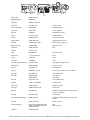 2
2
-
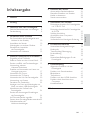 3
3
-
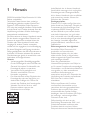 4
4
-
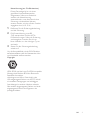 5
5
-
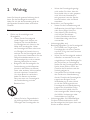 6
6
-
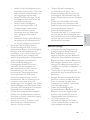 7
7
-
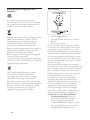 8
8
-
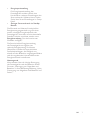 9
9
-
 10
10
-
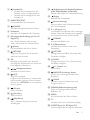 11
11
-
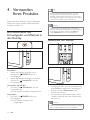 12
12
-
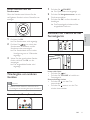 13
13
-
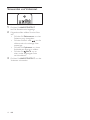 14
14
-
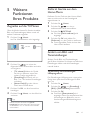 15
15
-
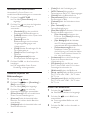 16
16
-
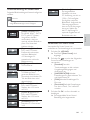 17
17
-
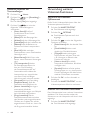 18
18
-
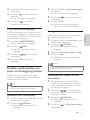 19
19
-
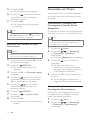 20
20
-
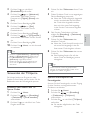 21
21
-
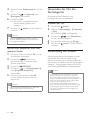 22
22
-
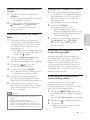 23
23
-
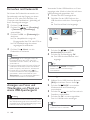 24
24
-
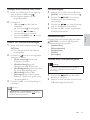 25
25
-
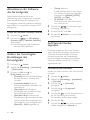 26
26
-
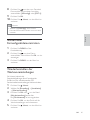 27
27
-
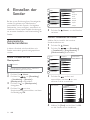 28
28
-
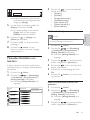 29
29
-
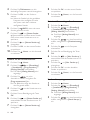 30
30
-
 31
31
-
 32
32
-
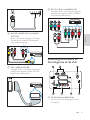 33
33
-
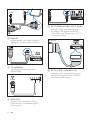 34
34
-
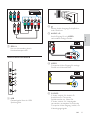 35
35
-
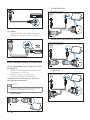 36
36
-
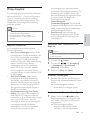 37
37
-
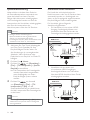 38
38
-
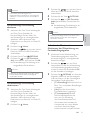 39
39
-
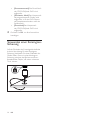 40
40
-
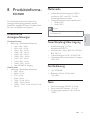 41
41
-
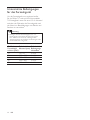 42
42
-
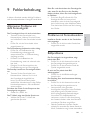 43
43
-
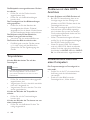 44
44
-
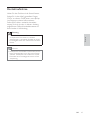 45
45
-
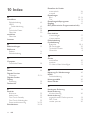 46
46
-
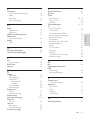 47
47
Philips 32PFL5404/12 Benutzerhandbuch
- Kategorie
- LCD-Fernseher
- Typ
- Benutzerhandbuch